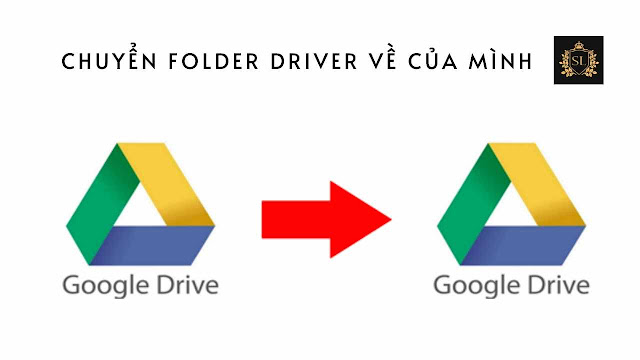
Có 1 số bạn có nhiều thời gian thì các bạn có thể bỏ công ra ngồi download toàn bộ những tài liệu đó sau đó các bạn lại upload ngược lại vào Google Drive của các bạn. Nhưng với mình thì mình không khuyến khích bạn làm những cách như vậy, vì nó rất là tốn thời gian nếu như những tài liệu mà bạn cần copy có dung lượng lên đến hàng chục GB trở lên.
Chính vì vậy hôm nay mình sẽ chia sẻ cho các bạn cách để biến Folder bất kỳ trên Google Drive của người khác thành của mình, sao cho đơn giản và nhanh chóng nhất.
Hướng dẫn chuyển toàn bộ file chia sẻ về folder của mình trên Google Driver
Bước 1: Các bạn truy cập vào địa chỉ tại đây và nhấn chọn REVIEW PERMISSIONS để truy cập tính năng Copy Folder
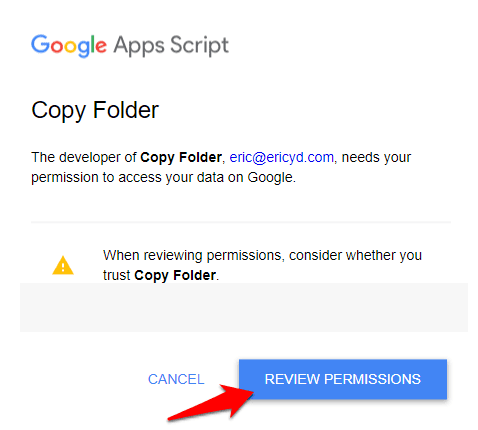
Bước 2: Tiếp theo, bạn chọn tài khoản Google Driver để lưu trữ File mà bạn chuẩn bị Copy.
Bước 3: Bạn này thì bạn hãy cấp quyền cho Copy Folder bằng cách nhấn vào Cho phép.
Bước 4: Bạn copy Link của File tài liệu mà bạn cần Copy và Dán vào khung Folder URL.
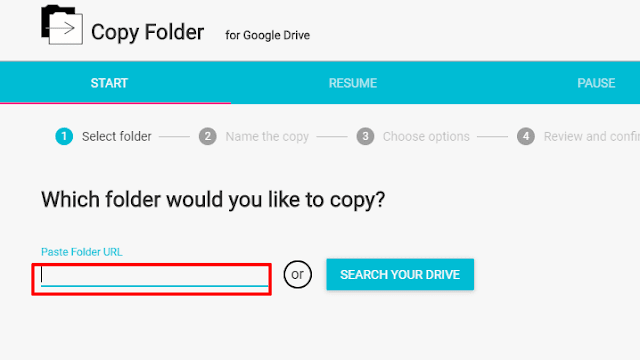
Tiếp tục nhấn Next nhé các bạn.
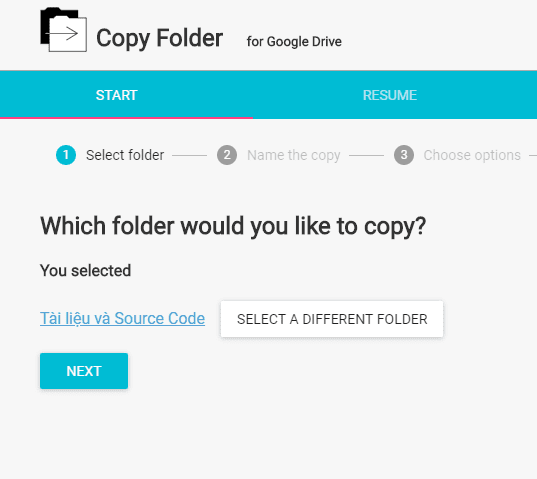
Bước 5: Tiếp tục nhấn Next lần nữa, và bạn có thể đặt tên tùy ý cho Thư mục mà bạn Copy, nhưng theo mình cứ để vậy cho dễ phân biệt.
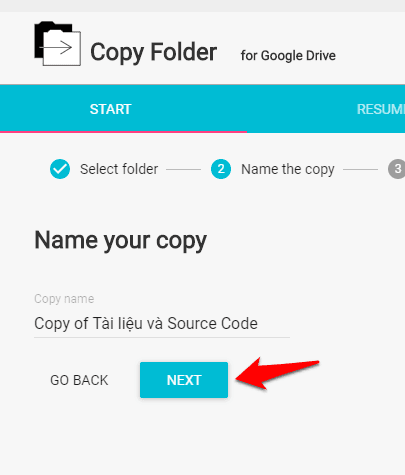
Bước 6: Tiếp theo, chọn vị trí lưu File trên Google Drive của bạn. Mình khuyến khích chọn Root of My Drive (tức là thư mục gốc của tài khoản Drive) để sau này bạn dễ tìm những File Copy này.
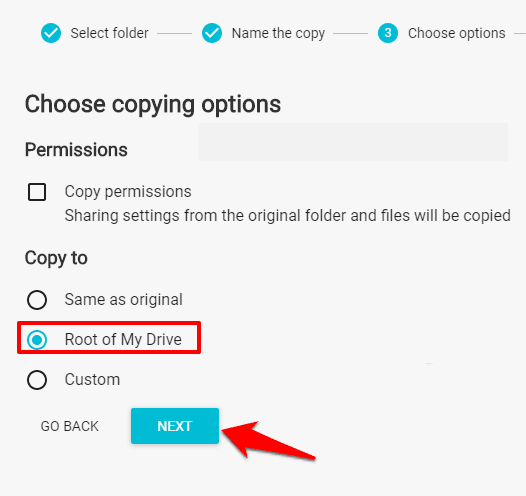
Bước 7: Nhấn Copy Folder để hoàn tất.
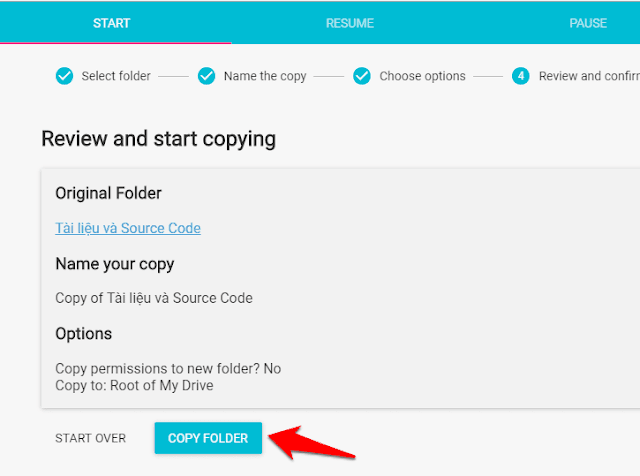
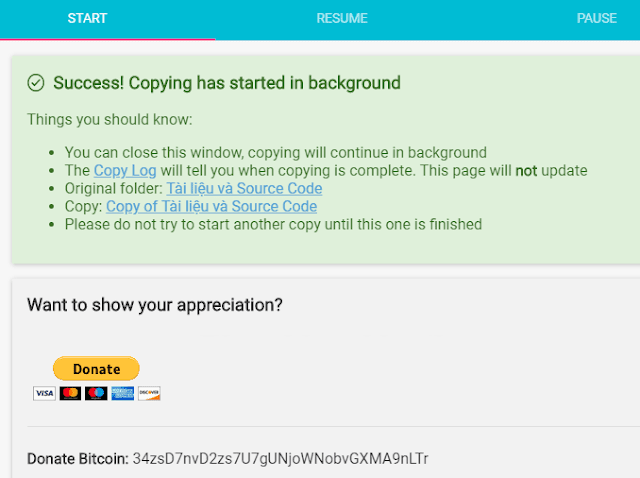
Vậy là thành công rồi đấy các bạn. Bây giờ bạn có thể vào tài khoản Google Drive để kiểm tra kết quả.Nếu quá lớn mất một thời gian để hoàn tất quá trình copy nhé.
Trên đây là bài viết
Cách chuyển toàn bộ file chia sẻ về folder của mình trên Google Driver. Chúc các bạn thành công và đừng quên chia sẻ bài viết thú vị này đến bạn bè, người thân nhé!
-
Pass giải nén (nếu có)
-
Tắt bật Windows Defender
-
Báo lỗi link hỏng
-
Tại sao không tải được file?








0 Nhận xét